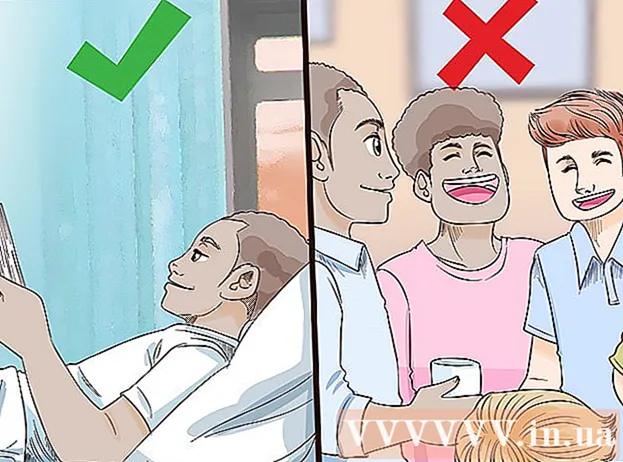Autorius:
Randy Alexander
Kūrybos Data:
2 Balandis 2021
Atnaujinimo Data:
26 Birželio Birželio Mėn 2024
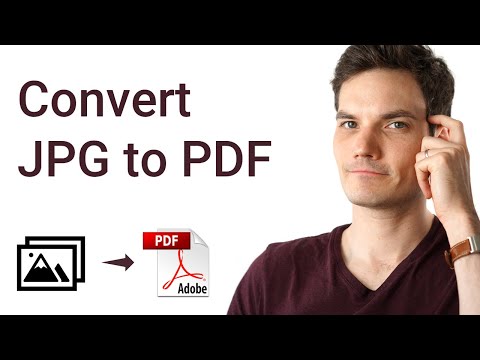
Turinys
Šiame straipsnyje parodyta, kaip konvertuoti vaizdo failus (pvz., JPG ar PNG) į PDF failus. Galite konvertuoti nuotraukas į PDF failus „Windows“ ir „Mac“ kompiuteriuose, taip pat „iPhone“ ir „Android“ telefonuose.
Žingsniai
1 metodas iš 4: „Windows“ operacinėse sistemose
. Norėdami atidaryti meniu, apatiniame kairiajame ekrano kampe spustelėkite „Windows“ logotipą Pradėti.
- Arba, jei nuotrauka, kurią norite konvertuoti, yra išsaugota pagrindiniame ekrane ar kitame aplanke, dešiniuoju pelės mygtuku spustelėkite nuotrauką ir pasirinkite Atidaryti naudojant (Atidaryti naudojant) ir spustelėkite Nuotraukos (Nuotrauka), jei norite atidaryti nuotraukas naudodami programą Nuotraukos. Galite praleisti veiksmą „Spustelėkite piktogramą“ Spausdinti (Spausdinti) ", jei nuspręsite tai padaryti.

ir tada dukart spustelėkite Peržiūra rezultatuose.
Apatiniame kairiajame ekrano kampe pateiktas „Bendrinti“ atveria išskleidžiamąjį meniu.
„Bendrinti“ viršutiniame dešiniajame ekrano kampe. Tai atidarys meniu ekrano apačioje.

„Google Play“ parduotuvė ir atlikite šiuos veiksmus:- Palieskite paieškos juostą.
- Tipas vaizdas į pdf keitiklį ir pasirinkti Grįžti arba Paieška (Paieška)
- Pasirinkite programą Vaizdas į PDF keitiklį su saulės simboliu, dviem kalnais ir „PDF“.
- Pasirinkite DIEGTI (Nustatymas).
- Pasirinkite PRIIMTI (Priimta) paprašius.

Atidarykite „Image to PDF Converter“ programą. Pasirinkite ATVIRAS (Atidarykite) „Google Play“ parduotuvėje, kai programa bus atsisiųsta, arba palieskite programos „Image to PDF Converter“ piktogramą „Android“ programų stalčiuje.
Pasirinkite + viršutiniame kairiajame ekrano kampe atidarykite vietų, kuriose galite išsaugoti nuotraukas „Android“, sąrašą.
Pasirinkite albumą. Palieskite albumą arba vietą, kurioje norite pasirinkti nuotrauką.
Pasirinkite vaizdus, kuriuos norite konvertuoti. Palieskite kiekvieną vaizdą, kurį norite pridėti prie PDF failo. Kiekvienos pasirinktos nuotraukos apatiniame dešiniajame kampe pamatysite varnelę.
Palieskite piktogramą ✓ viršutiniame dešiniajame ekrano kampe, kad pridėtumėte vaizdų prie savo PDF sąrašo.
Ekrano viršuje palieskite „Konvertuoti“ su rodykle dešinėje šalia popieriaus, kuriame parašyta „PDF“. Tai atvers PDF puslapį.
Palieskite mygtuką Išsaugoti PDF (Išsaugoti PDF) ekrano apačioje yra mėlyna spalva. Jūsų pasirinkta nuotrauka bus pridėta prie PDF ir išsaugota aplanke „Image to PDF Converter“ numatytojoje „Android“ išsaugojimo vietoje (pvz., SD atminties kortelėje). skelbimas
Patarimas
- Naudojant PDF failus dažnai veiksmingai saugomi keli susiję vaizdai (pvz., Vairuotojo pažymėjimo priekis ir galas, paso puslapiai ir (arba) tapatybės dokumentai).
Įspėjimas
- PDF failai paprastai neužima tiek vietos, kiek vaizdų failai, todėl jūs patirsite vaizdo kokybės praradimą.